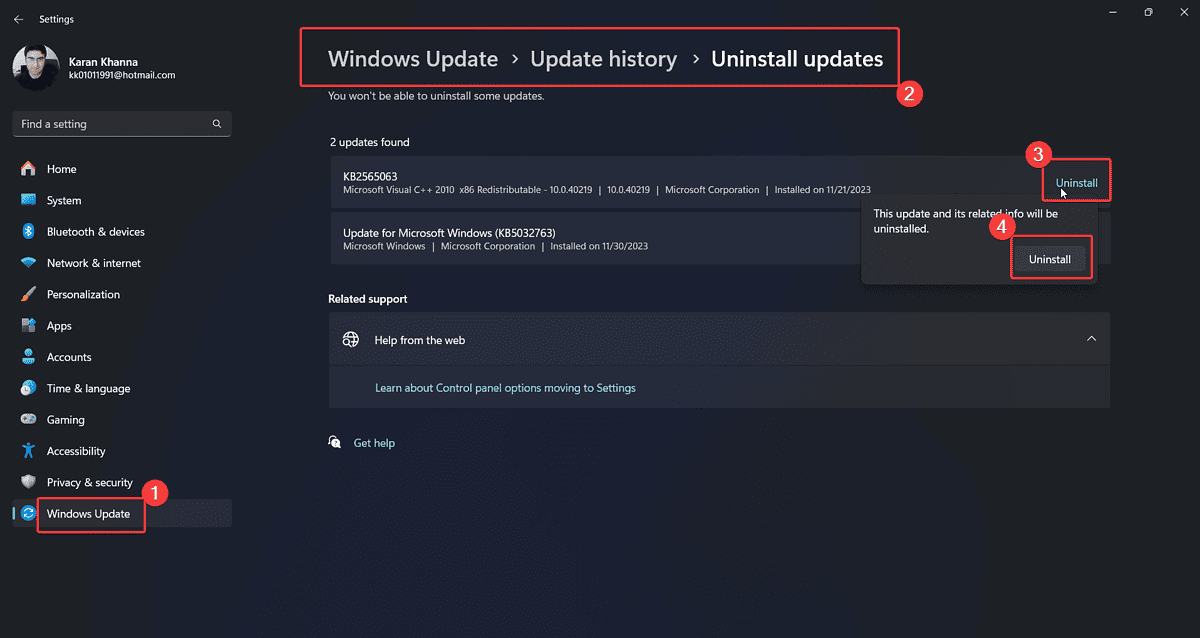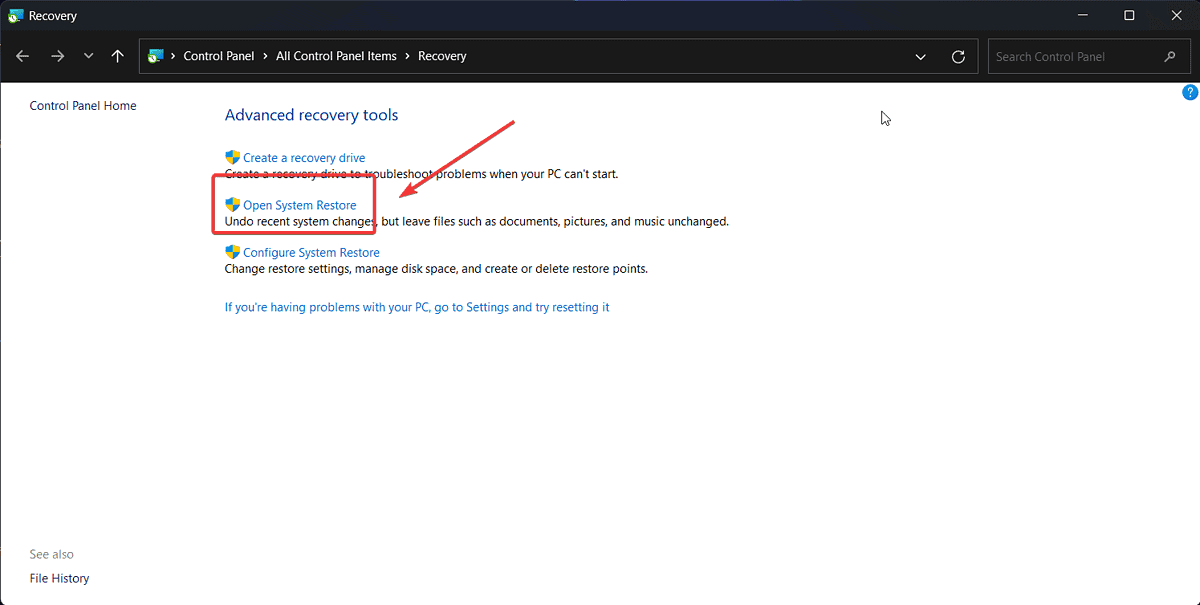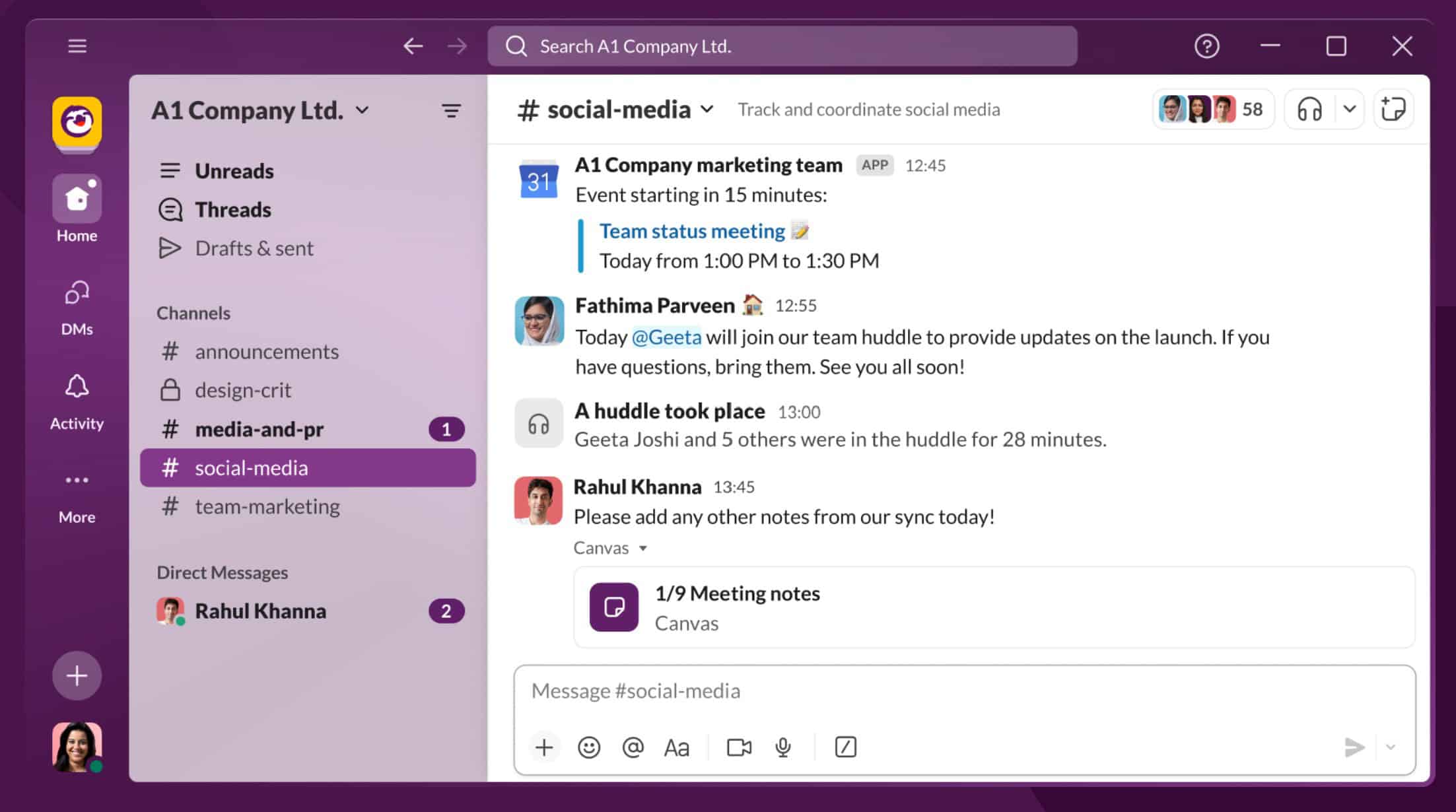0x00000022 שגיאת FILE_SYSTEM - 6 פתרונות ברורים
4 דקות לקרוא
עודכן בתאריך
קרא את דף הגילויים שלנו כדי לגלות כיצד תוכל לעזור ל-MSPoweruser לקיים את צוות העריכה קראו עוד
השגיאה 0x00000022 FILE_SYSTEM עלולה להפחיד אותך בהתחלה. אחרי הכל, שגיאות "מסך המוות הכחול" יכולות להיות קשות מאוד לפתרון.
למרבה המזל, סיפקתי מדריך לפתרון בעיות שיוביל אותך לאורך כל התהליך. אני גם אסביר מה גורם לבעיה זו. מוּכָן?
מהי שגיאת 0x00000022 FILE_SYSTEM?
השמיים 0x00000022 FILE_SYSTEM הוא שגיאת מסך כחול של מוות. כמו כל שגיאה אחרת של FILE_SYSTEM, היא מעידה על בעיה באופן האחסון או הגישה לנתונים שלך. זה יפסיק את כל הפעולות במערכת ותכבה אותה.
מה גורם לשגיאת 0x00000022 FILE_SYSTEM?
על פי המחקר שלי, הגורמים הנפוצים ביותר לבעיה זו הם:
- חומרה פגומה
- מנהלי התקנים פגומים או חסרים
- קבצי מערכת חסרים או פגומים
- עדכון בעייתי לאחרונה.
כיצד לתקן שגיאת 0x00000022 FILE_SYSTEM?
נסה את הפתרונות הבאים כדי לפתור את הבעיה:
פתרון 1: בדוק חומרה חיצונית
חומרה פגומה עלולה לגרום לשגיאת FILE_SYSTEM BSoD. במקרה זה, אתה יכול נתק את כל החומרה החיצונית המיותרת. נסה להסיר אותם אחד אחד כדי לבודד את הבעיה.
לאחר שתמצא את האשם, נסה להתקין את הדרייברים שלו מאתר היצרן. אם זה לא עובד, החלף אותו.
פתרון 2: עדכן את Windows והתקן עדכונים אופציונליים
כדאי לך, לשמור על Windows מעודכן:
- לחץ לחיצה ימנית על הַתחָלָה לחץ על ובחר הגדרות מהתפריט.
- ב הגדרות תפריט, עבור אל Windows Update הכרטיסייה בחלונית השמאלית.
- בחלונית הימנית, עבור אל אפשרויות מתקדמות >> עדכונים אופציונליים.
- התקן כל זמין עדכונים אופציונליים.
- כעת, חזור אל עדכונים של Windows עמוד.
- לחץ על בדקו אם יש עדכונים.
פתרון 3: הפעל סריקת SFC
השגיאה 0x00000022 FILE_SYSTEM יכולה להיגרם מקבצי מערכת חסרים או פגומים. הדרך הטובה ביותר לתקן מצב זה היא להפעיל את סריקת SFC. הוא בודק קבצי מערכת חסרים או פגומים ומחליף אותם במידת האפשר.
כך:
- חפש שורת פקודה ב סרגל החיפוש של Windows.
- לחץ על הפעל כמנהל בחלונית הימנית כדי לפתוח את שורת פקודה חלון.
- הקלד את הפקודה הבאה ולחץ זן לבצע אותו: SFC / SCANNOW
- הפעל מחדש את המערכת לאחר הסריקה.
פתרון 4: השבת את ההפעלה המהירה
הפעלה מהירה בדרך כלל מועילה למערכת, אך לעיתים היא עלולה לגרום לבעיות BSoD. במקרה זה, אתה יכול לשקול להשבית את ההפעלה המהירה:
- הקש Windows + R כדי לפתוח את הפעלה חלון.
- הקלד את הפקודה הבאה ולחץ זן לבצע אותו: POWERCFG.CPL
- זה יפתח את אפשרויות צריכת חשמל חלון.
- בחלונית השמאלית, בחר בחר מה כפתורי ההפעלה Do.
- עכשיו, לחץ על כי יש שינוי הגדרות זמינות כרגע.
- בטל את הסימון "הפעל את ההפעלה המהירה".
7. לחץ על שמור שינויים.
פתרון 5: חזרה/הסר התקנה של עדכוני Windows אחרונים
למרות שעדכוני Windows חיוניים לתפקוד חלק של מחשב, הם עלולים לפעמים לגרום לשגיאות. במקרה זה, אתה יכול לשקול לחזור אחורה או להסיר אותם. ההליך הוא כדלקמן:
- לחץ לחיצה ימנית על הַתחָלָה לחץ על ובחר הגדרות מהתפריט.
- תיכנס לאתר Windows Update >> היסטוריית עדכונים.
- לחץ על הסר את ההתקנה של עדכונים.
- לחץ על Uninstall.
פתרון 6: שחזר את המערכת למועד מוקדם יותר
אם כל השאר נכשל, אתה יכול להשתמש בשחזור המערכת כדי להחזיר את המערכת למועד מוקדם יותר.
- חיפוש התאוששות בסרגל החיפוש של Windows.
- לחץ על האפליקציה כדי לפתוח אותה.
- בחר פתח את שחזור המערכת.
- בחר הַבָּא.
- בחר את נקודת שחזור ולחץ על הַבָּא.
- בחר סיום.
אתה עשוי להתעניין גם ב:
<br> סיכום
השגיאה 0x00000022 FILE_SYSTEM עלולה להוביל לאובדן נתונים ולכיבוי המערכת. למרבה המזל, עכשיו אתה יודע איך לתקן את זה. עליך להתחיל בבדיקת החומרה שלך, ולאחר מכן לעבור לפתרונות אחרים. אם אתה רוצה עוד מידע לגבי הסיבות מאחורי בעיה זו, עיין בקבצי מערכת פגומים. אל תהסס לשתף את המחשבות שלך בתגובות למטה.

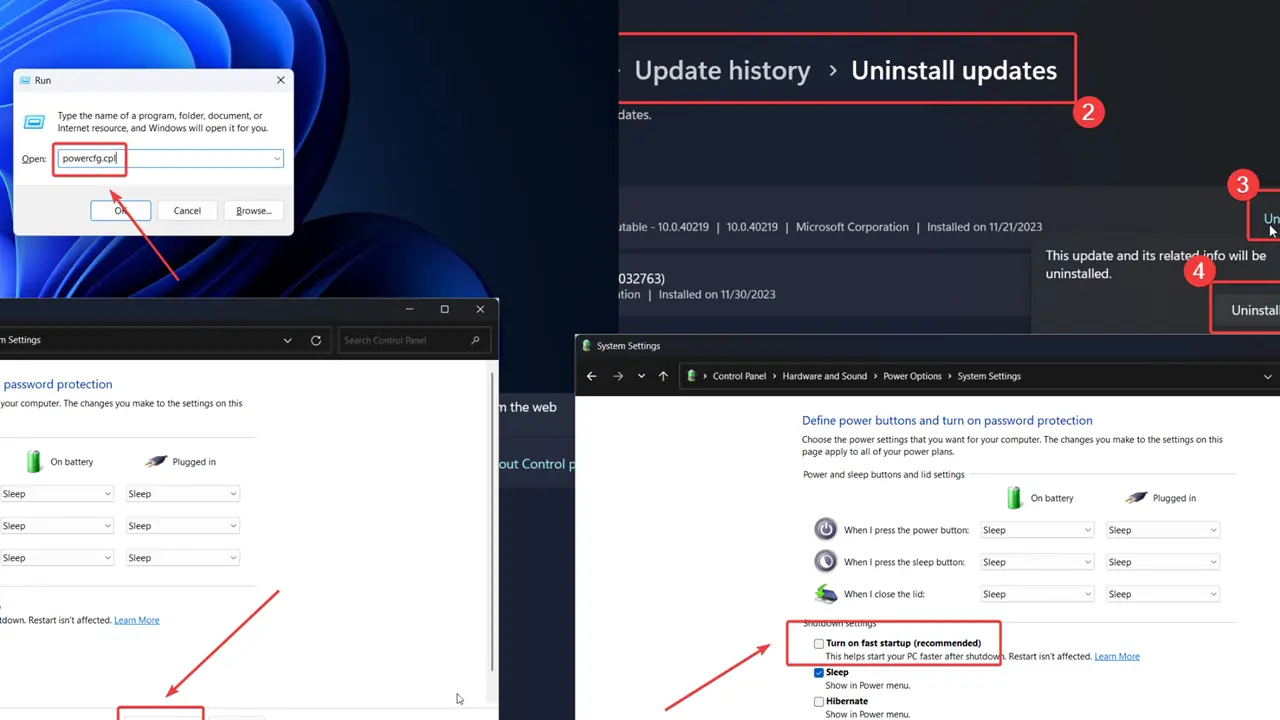

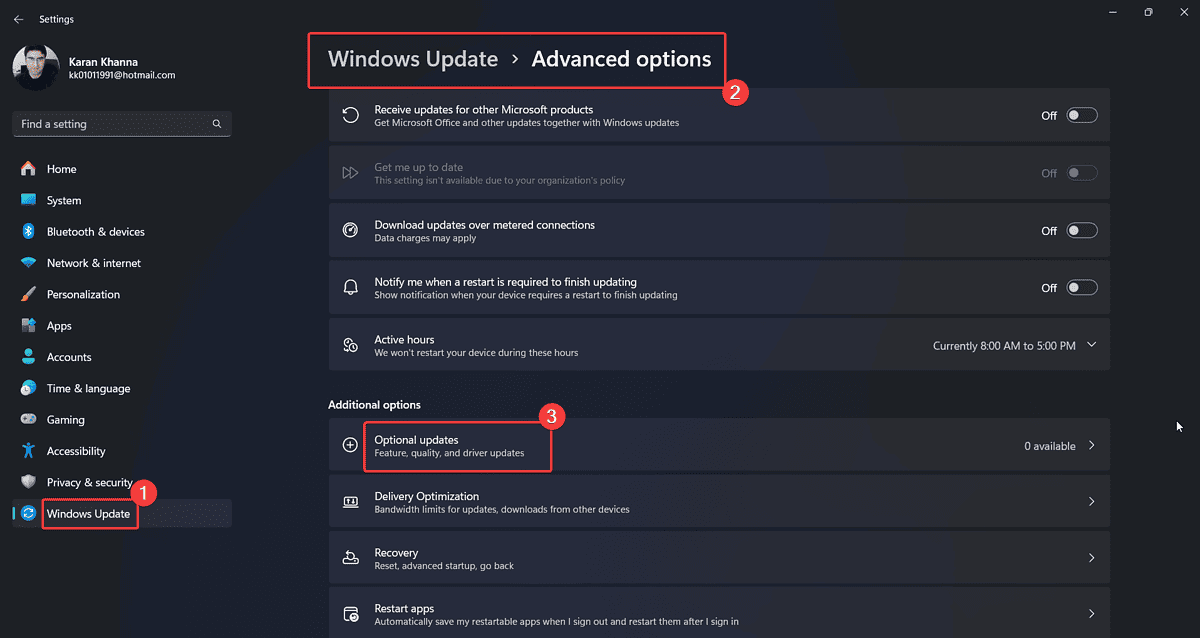



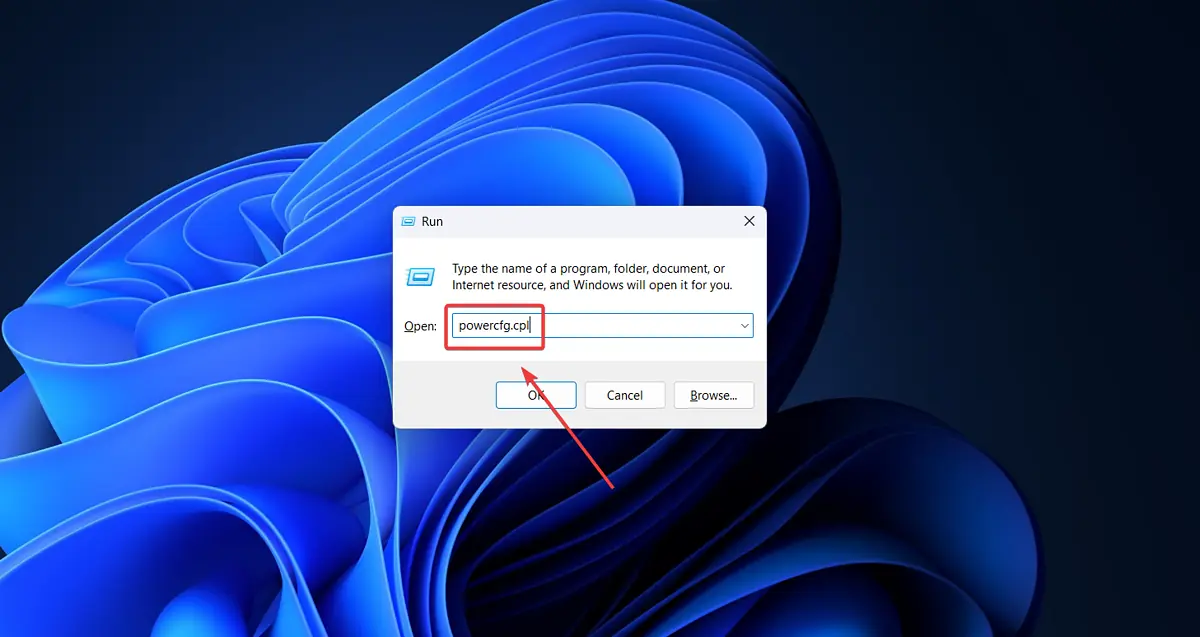
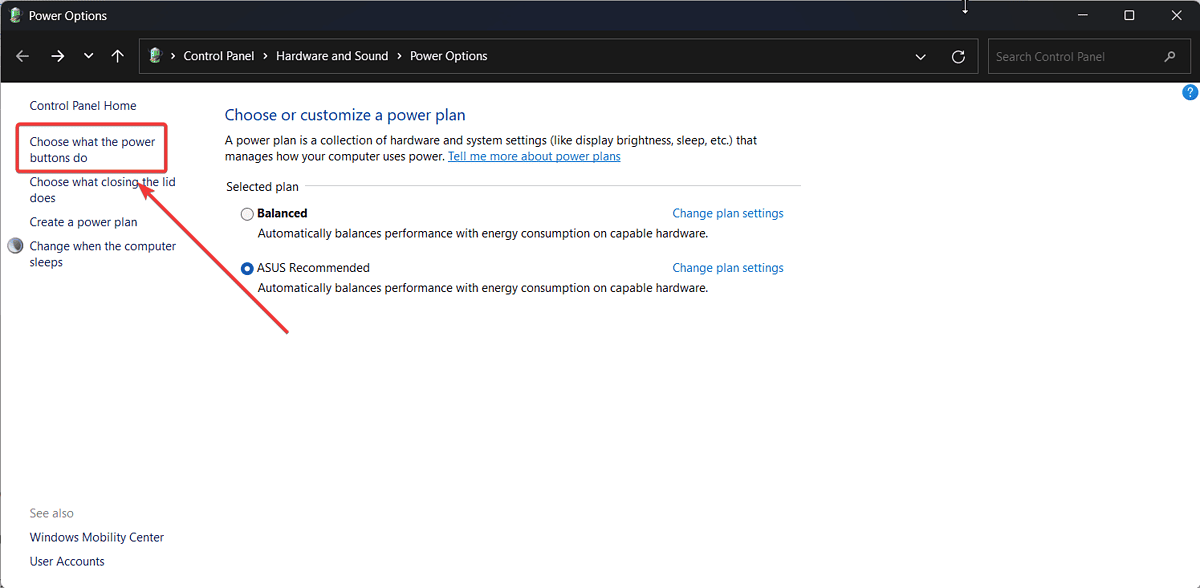
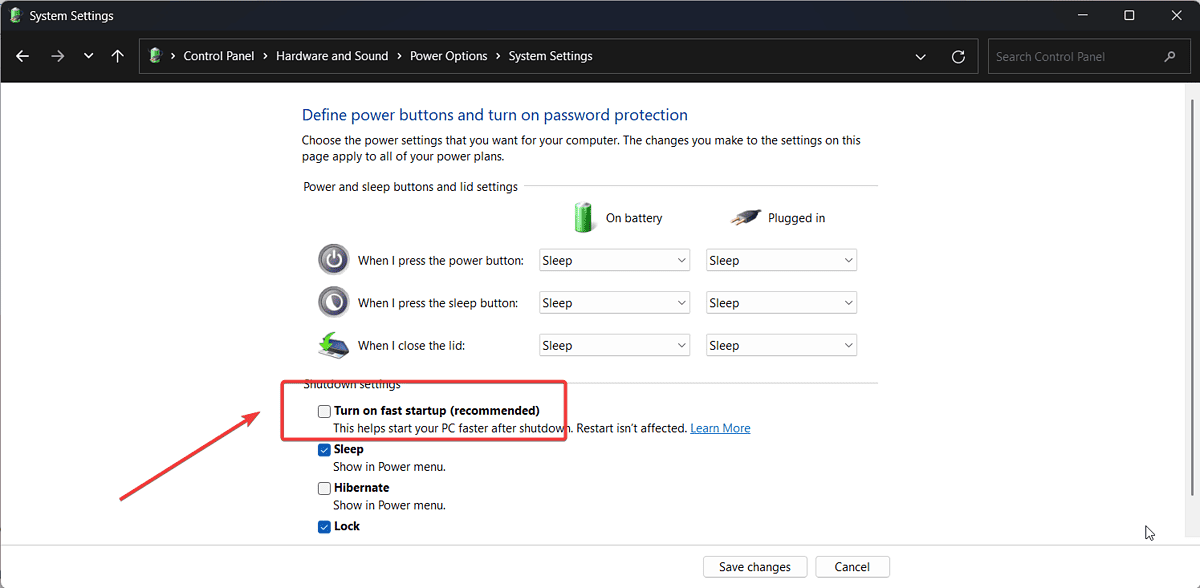 7. לחץ על שמור שינויים.
7. לחץ על שמור שינויים.